12-3: Меню Facets |
Часть 12: МЕНЮ СУММАРНО
12-3: Меню Facets |
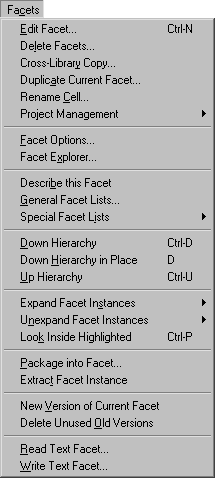
Ячейка фасет - коллекция цепей. Каждый фасет ячейки имеет тип отображения (layout, schematic и т.д.) и номер версии. Поскольку образцы фасет могут быть размещены внутри других фасет, представление фасета определяется иерархически в Electric.
|
Эта команда отображает существующий фасет или создает новый фасет в текущем окне. Вам будет предложено дать имя и тип отображения. Используйте клавишу "New Facet" для создания нового фасета. |
|
Команда удаляет фасеты. Вам будет предложен список фасет, и вы можете выбрать один, который вы хотели бы удалить.
|
Команда открывает диалог, который показывает фасеты в двух разных библиотеках, и отмечает, какой из них новее. Вы можете выбрать фасет либо в библиотеке и скопировать, либо переместить его в другую. Дополнительно, если фасет имеет субфасеты или ассоциированные виды, которые новее, они могут таже быть скопированы. Клавиши "Examine Contents" сравнивают содержание фасет и отображают, являются ли они действительно разными или отличаются только по дате. |
|
Команда делает копию фасета в текущее окно и дает ему новое имя. Вам будет предложено дать это имя. Новый фасет размещается в той же библиотеке, что и старый.
Команда позволяет вам переименовать ячейку в текущей библиотеке. Все фасеты с именем этой ячейки переименовываются.
|
|
Этот набор команд управляет взаимодействием множества пользователей, работающих вместе с одной библиотекой. Субкоманды доступны для проверки ввода фасет и вывода, обновляя вашу персональную копию библиотеки из главной библиотеки (master library), есть и другие возможности. |
|
|
Check In and Out... |
Открывает диалог, показывающий все фасеты в библиотеке, и позволяющий вам проверить их ввод и вывод системой обслуживания проекта. |
|
||
|
|
Update |
Обновляет текущую библиотеку из основной (master library). |
|||
|
|
Check Out This Facet |
Проверяет вывод фасета из основной библиотеки. |
|||
|
|
Check In This Facet |
Проверяет текущий фасет в основной библиотеке. |
|||
|
|
|
|
|||
|
|
Add This Facet |
Добавляет текущий фасет в основную библиотеку (если он не часть системы обслуживания проекта). |
|||
|
|
Delete This Facet |
Удаляет фасет из основной библиотеки. |
|||
|
|
Old Version of This Facet |
Доступ к старой версии фасета. |
|||
|
|
|
|
|||
|
|
Set User... |
Установка идентификации пользователя для системы обслуживания проекта. |
|||
|
|
|
|
|||
|
|
Build Project |
Конвертирует текущую библиотеку в основную для последующего совместного пользования. |
|||
Эта команда открывает диалог, который позволяет установить опции для фасет в указанной библиотеке. Флажок "Disallow modification of anything in this facet" предотвращает любые изменения для выделенного фасета (этим предотвращаются случайные изменения фасета в процессе проверки). Установка "Disallow modification of instances in this facet" предотвращает изменения образцов внутри выделенного фасета (это предотвращает случайные изменения фасета в процессе записи). Установка "Part of a cell-library" показывает, что этот фасет из библиотеки стандартных ячеек и должен обрабатываться соответственно (эти фасеты могут быть отфильтрованы из списка фасет во многих диалогах). Клавиши справа могут установить или очистить эти биты для всех фасет. Новые образцы могут быть расширены или нет (unexpanded) (расширение определяет будет ли узел отрисован как черный ящик или его содержимое будет видимо). "Characteristic Spacing" - это расстановка фасета при использовании массива (см. команду Array... меню Edit).
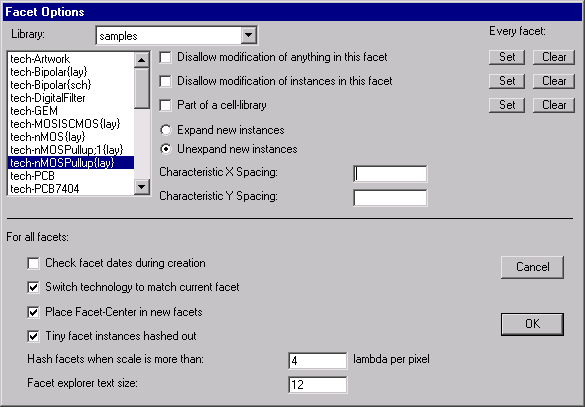
Нижняя половина диалога имеет опции, которые применяются ко всем фасетам. Флажок "Check facet dates during creation" сказывается при создании и модификации используемой информации. чтобы удостовериться, что иерархия была построена надлежащим образом. Флажок "Switch technology to match current facet" сказывается на текущей технологии при изменении, когда бы текущий фасет ни менялся, таким образом, что это соответствует данному фасету. Флажок "Place Facet-Center in new facets" требует, чтобы все вновь создаваемые фасеты имели центральный узел (Facet-Center node), расположенный на оригинале (см. раздел 3-3 по центрированию фасет). Флажок "Tiny facet instances hashed out" сказывается на содержимом образцов фасета, которые превращаются при масштабировании в серую область, плохо различимую. Вы можете управлять числом лямбда на пиксел, переключающим вид фасета.
Команда делит текущее окно и показывает окно проводника иерархии (hierarchical "explorer") в левой половине. Выводится рекурсивно изображенный список фасет-внутри-фасет, и вы можете путешествовать по иерархии вашей схемы.
Команда отображает информацию о фасете в текущем окне.
|
Открывается диалог для выбора подмножества фасет. Раздел, озаглавленный "Which facets:", служит для выбора выводимых фасет (все, только те, что используются в других фасетах, только те, что в текущем фасете, или только "заглушки - placeholder" фасет: те, что созданы по причине провала из-за зависимости от кросс-библиотеки, см. раздел 3-9). Раздел, озаглавленный "View filter:", позволяет только некоторым видам отображаться. Раздел, озаглавленный "Version filter:", позволяет устранять более старые или новые версии фасет. Раздел, озаглавленный "Display ordering:", управляет порядком, в котором будут выводиться выделенные фасеты. Раздел, озаглавленный "Destination:", позволяет вам сохранить этот список в файле на диске. |
|
|
|
Этот набор команд дает специализированную информацию о фасетах. |
|
|
List Nodes in this Facet |
Команда отображает список всех узлов в текущем фасете. |
|
|
List Facet Instances |
Команда отображает список всех образцов, содержащихся в текущем фасете. |
|
|
List Facet Usage... |
Команда предлагает для фасета и отображений список мест, где они существуют, как образцы. |
|
|
Graphically, Entire Library |
Создается граф каждого фасета в библиотеке. Граф, в сущности, это новый фасет, содержащий компоненты Artwork. Значит, он хранится с библиотекой, может редактироваться, печататься и т.д. |
|
|
Graphically, From Current Facet |
Создается граф, показывающий текущий фасет наверху, и все подфасеты ниже него. Граф, в сущности, это новый фасет, содержащий компоненты Artwork. Значит, он хранится с библиотекой, может редактироваться, печататься, и т.д. |
Эта команда изменяет текущее окно редактирования так, что фасет, чей образец сейчас подсвечен, становится редактируемым фасетом. Когда иконка выделена, ее содержимое (схема) редактируется. Если иконка внутри ее собственной схемы (для целей документирования), тогда сход вниз редактирует иконку.
Команда изменяет текущее окно редактирования так, что фасет, чей образец в данный момент подсвечен, становится редактируемым фасетом. Однако, если образец трансформируется (поворачивается или отражается), он редактируется в этой ориентации.
Команда возвращает редактирование на верхний уровень иерархии, в котором текущий фасет есть как образец. Таким образом осуществляется переход вверх по иерархии, который был предварен командой Down Hierarchy. Если подсвечен экспорт, эта сеть подсвечивается во внешнем фасете. Если не было перехода Down Hierarchy, и фасет верхнего уровня не может быть определен, открывается список возможных фасет. Произвольная глубина иерархии может быть пересечена этими двумя командами при их повторении.
|
|
Эти команды приводят к тому, что подсвеченный образец фасета будет расширен (expanded), что означает, что его содержимое будет показано. |
Если его содержимое уже отображается, это будет причиной того, что содержимое любого подфасета будет отображено, повторно вниз по иерархии. Расширенный, этот образец фасета будет всегда отображать свое содержимое, пока не последует вызов команды Unexpand Facet Instances. Для временного просмотра содержимого образца используйте Look Inside Highlighted. Заметьте, что информация расширения может быть также установлена в диалоге Get Info меню Info.
|
|
One Level Down |
Следующий уровень не расширенного фасета становится видим. |
|
|
All the Way |
Все фасеты отсюда и вниз по иерархии становятся видимы. |
|
|
Specified Amount... |
У вас запрашивается число уровней иерархии, и как много уровней вглубь сделать видимыми. |
|
|
Эти команды приводят к тому, что подсвеченные образцы фасета станут не расширенными (unexpanded), что означает, что они будут отображаться как черные ящики. |
Если есть расширенные субфасеты, это закрывает первый, а последующие команды сделают это вверх по иерархии. Заметьте, что информация расширения может быть также установлена в диалоге Get Info меню Info.
|
|
One Level Up |
Следующий уровень расширенных фасет, снизу иерархии, будет сделан не расширенным. |
|
|
All the Way |
Все фасеты отсюда и вниз по иерархии закрываются. |
|
|
Specified Amount... |
У вас запросят число уровней иерархии, и как много уровней вглубь закрывать. |
Команда отображает все компоновки в текущей подсвеченной области, все вниз по иерархии. Этот "взгляд - peek" в образцы фасета временный и будет показан вновь, если окно перерисовывается каким-то образом. Для получения постоянного обзора внутри фасета используйте команду Expand Facet Instances (выше) или установите опцию "Expand" в команде Get Info меню Info.
Команда создает новый фасет, возможно, в новой ячейке, который содержит всю схему в текущем подсвеченном пространстве. Вам будет предложено дать имя новому фасету. Подсвеченная область определяется, как ограниченный прямоугольник всего, что подсвечено. Дуги, которые входят снаружи границ, не будут скопированы. Более точный путь определения подсвеченной области - использование клавиши rectangle select.
Команда берет текущий подсвеченный образец фасета и замещает его содержимым. Это концептуально противоположно Package into Facet..., поскольку удаляет уровень иерархии. Если подсвечено множество образцов, все они извлекаются.
Команда делает копию фасета в текущее окно. Номер версии появляется в имени фасета, как точка с запятой, сопровождаемые номером (исключая самую последнюю версию фасета, которая не имеет нотации версии). Например, после дублирования фасета MyCircuit, появятся фасеты MyCircuit и MyCircuit;1. Текущий фасет, версия которого не ясна в его имени, реально версии 2 (меньший номер версии принадлежит более старой).
Команда удаляет все фасеты в текущей библиотеке, которые не являются самой свежей версией, и не используются в качестве образца в каких-либо других фасетах. Это по существу очистка библиотеки, когда слишком много версий было создано. Как со всеми командами, это можно отменить командой Undo меню Edit.
Команда читает дисковый файл в текущее текстовое окно. Он замещает существующее содержимое.
Команда сохраняет текущий текст в окне на диск.
|
|
|